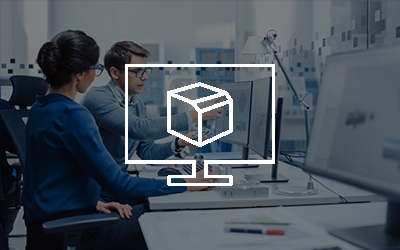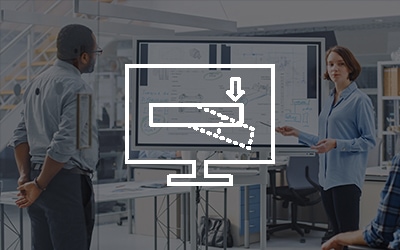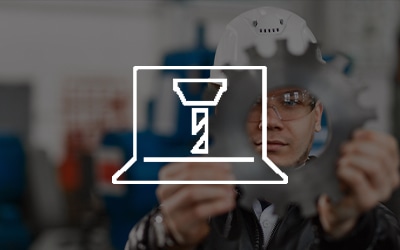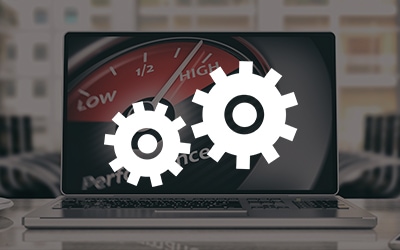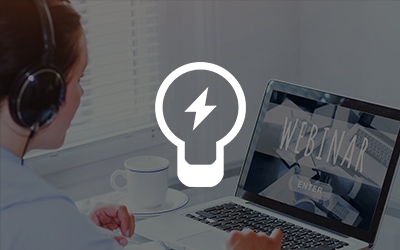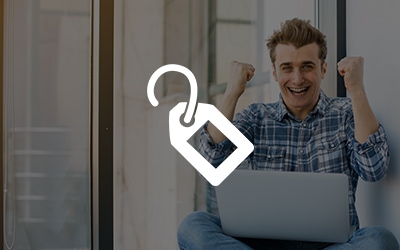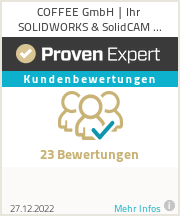Teil 3 – Verwenden von benutzerdefinierten Eigenschaften in Stücklisten oder Zuschnittslisten
In SOLIDWORKS haben Sie die Möglichkeit, die von Ihnen erstellten benutzerdefinierten Eigenschaften in Tabellen auszugeben. Sie können die Eigenschaften in Stücklistentabellen, Zuschnittslisten oder auch in Zeichnungsvorlagen verwenden.
Wie in Teil 1 dieses Tutorials schon erwähnt, können Sie für einen Bauteil, eine Baugruppe oder für eine Zeichnung die Eigenschaften über den Task-Fensterbereich verwalten.
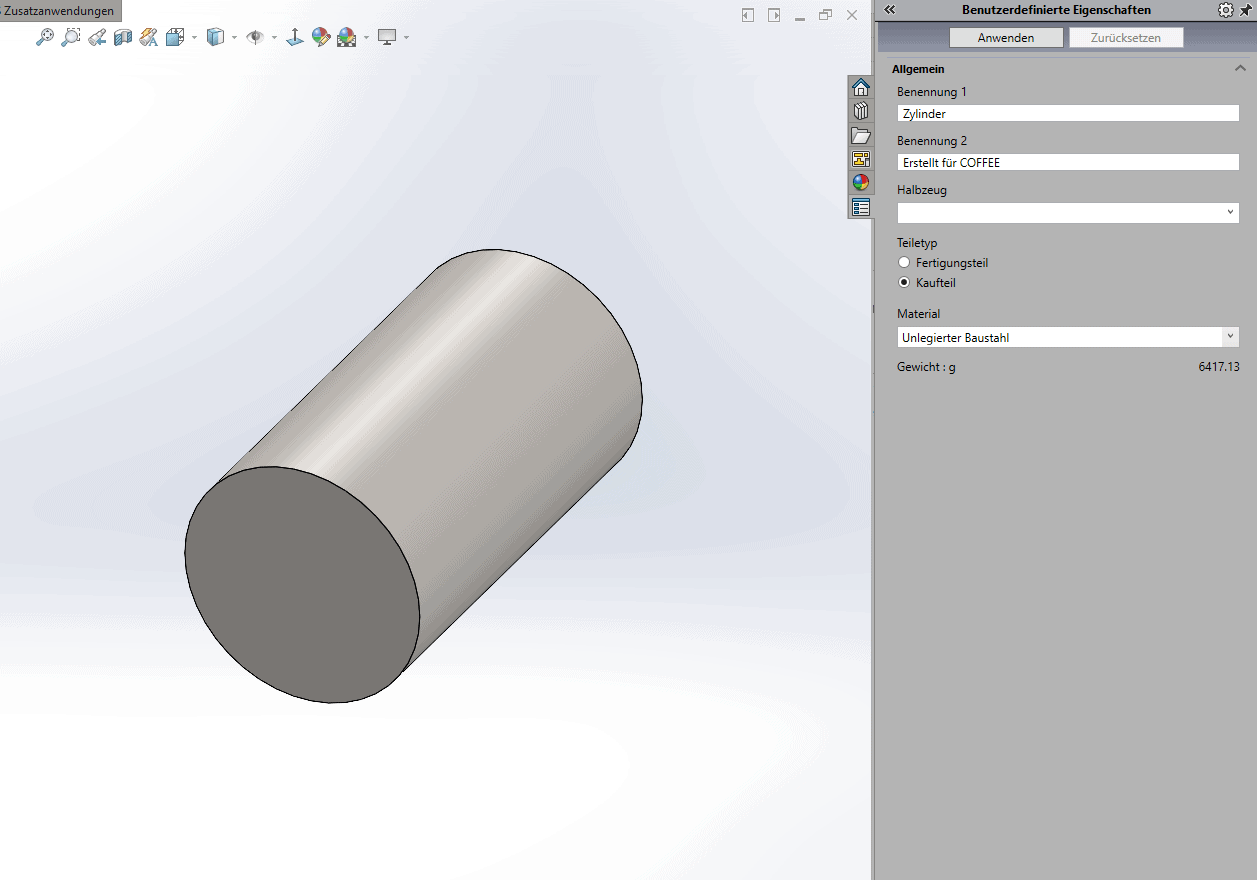
Abbildung 1: Verwaltung der benutzerdefinierten Eigenschaften über dem Task-Fensterbereich
Diese Eigenschaften können in Stücklisten oder Zuschnittslisten verwendet werden. Die Eigenschaft Benennung 1 kann zum Beispiel in einer Spalte ausgegeben werden. In dem nachfolgenden Beispiel wurde eine Stückliste mit der Standardvorlage von SOLIDWORKS erstellt.
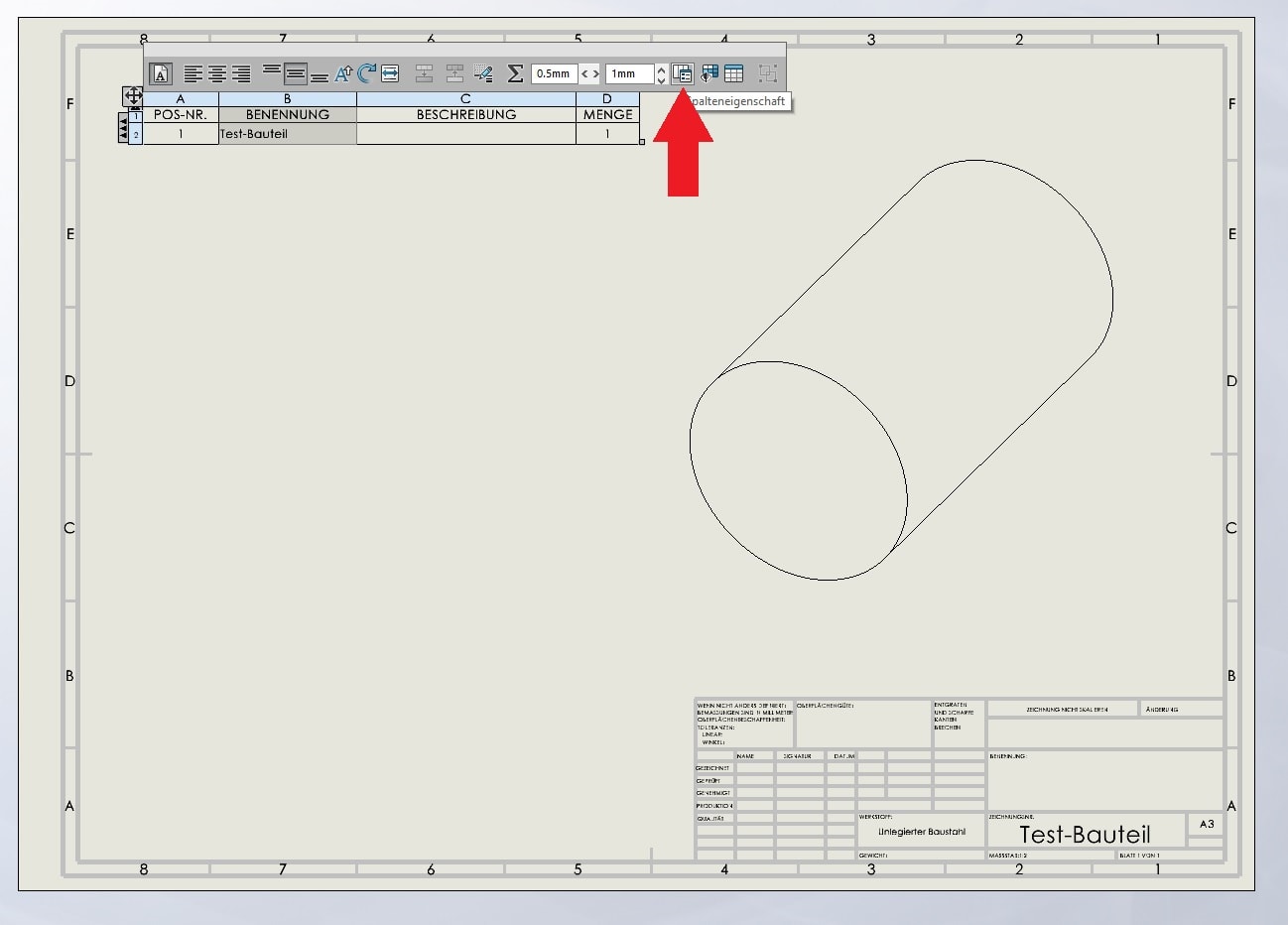
Abbildung 2: Bearbeiten der Spalteneigenschaft in einer Stücklistentabelle
Sobald man auf eine Spalte klickt, erscheint ein Menü, wo Sie einige Einstellungen zu dieser Tabelle vornehmen können (siehe Abbildung 2). Klicken Sie auf das Icon „Spalteneigenschaft“, um die Eigenschaft dieser Spalte zu bearbeiten.
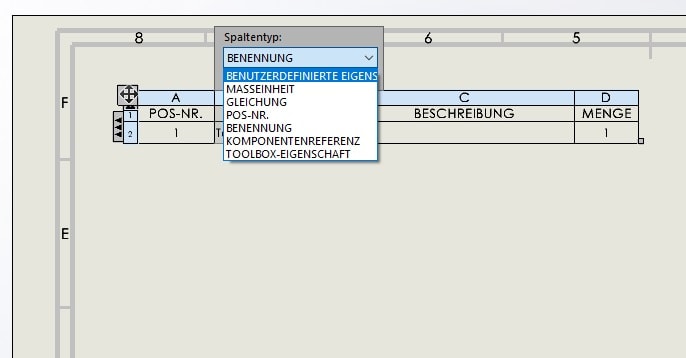
Abbildung 3: Spaltentyp bearbeiten
Sie können eine benutzerdefinierte Eigenschaft für diese Spalte definieren, welche dann in der Tabelle ausgegeben werden kann, wie z.B. die Benennung 1 oder das Gewicht des Bauteils.
Falls die Spalten in der Standardvorlage nicht ausreichen sollten, ist es möglich, weitere Spalten einzufügen. Gehen Sie dazu mit der Maus auf eine Spalte und klicken Sie auf die rechte Maustaste und anschließend auf Einfügen Spalte rechts / Spalte links (siehe Abbildung 4).
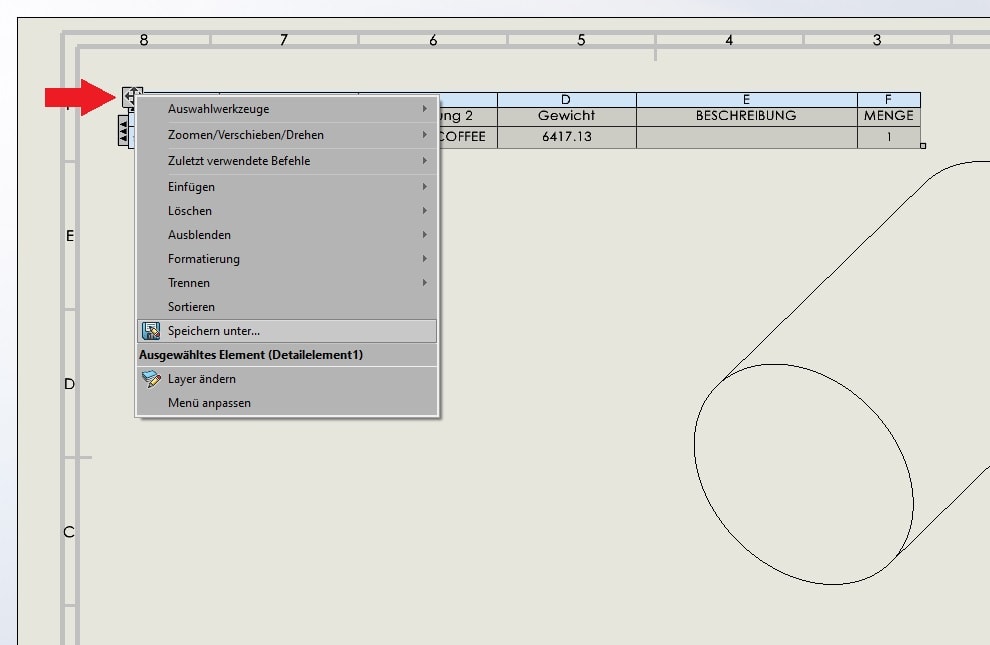
Abbildung 4: Einfügen einer neuen Spalte
Die Tabelle mit den neuen Spalten können Sie nun als Vorlage für Stücklistentabellen abspeichern. Klicken Sie mit der rechten Maustaste auf das „Verschieben-Icon“ und anschließend auf „Speichern unter…“ (siehe Abbildung 5).
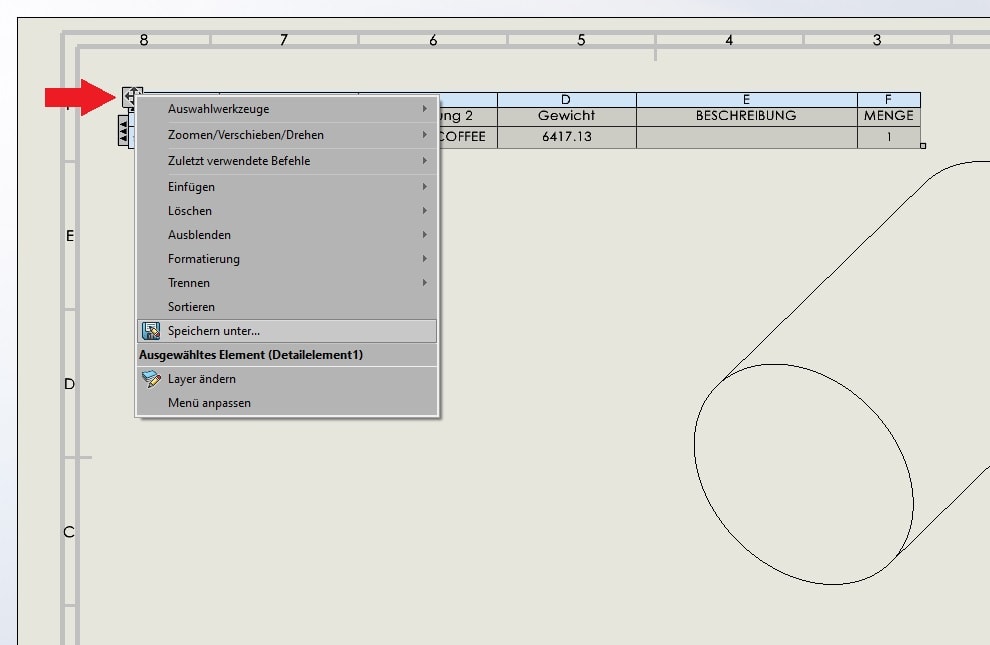
Abbildung 5: Stücklistentabelle als Vorlage abspeichern
Hinweis: Bitte beachten Sie, die Vorlage für die Stücklistentabelle in dem Pfad abzuspeichern, der ebenfalls in den Systemoptionen unter Dateipositionen hinterlegt wurde.